Plustek PS286 Data Sheet
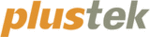
l'éditeur du pilote de ce logiciel» (Windows can’t verify the publisher of this
driver software) s’affiche. Ignorez ce message et continuez votre installation
sans crainte : votre scanner fonctionnera normalement. .
driver software) s’affiche. Ignorez ce message et continuez votre installation
sans crainte : votre scanner fonctionnera normalement. .
6. Lorsque l’installation est terminée, cliquez sur le bouton Terminer pour fermer la
boîte de dialogue de l'Assistant Ajout/Suppression de matériel.
7. Suivez les instructions qui apparaissent à l'écran pour installer tous les logiciels
nécessaires à votre nouveau scanner USB.
8. Une fois les logiciels installés, fermez toutes les applications ouvertes, et cliquez
sur le bouton Terminer pour relancer votre ordinateur.
9. Au redémarrage de l’ordinateur, vous serez invité à effectuer l’étalonnage du
scanner.
10. Chargez la feuille d'étalonnage dans l’ADF, Les fleches vers les boutons du
scanner.
11. Suivez les instructions qui s’affichent à l’écran pour terminer l’étalonnage.
Après la calibration, cliquez sur OK et ensuite cliquez sur Annuler.
Informations
Si l’installation du scanner ne débute pas automatiquement,
cliquez sur Démarrer, sélectionnez Exécuter et tapez
D:\Install (ou D: est la lettre du lecteur assigné au lecteur
CD-ROM de votre ordinateur.)
É
É
t
t
a
a
p
p
e
e
3
3
.
.
I
I
n
n
s
s
t
t
a
a
l
l
l
l
a
a
t
t
i
i
o
o
n
n
d
d
u
u
S
S
u
u
p
p
p
p
o
o
r
r
t
t
p
p
a
a
p
p
i
i
e
e
r
r
a
a
v
v
e
e
c
c
g
g
l
l
i
i
s
s
s
s
i
i
è
è
r
r
e
e
s
s
1. Ouvrez le boîtier de l’ADF en tirant sur le levier, et positionnez les glissières
droites et gauche correctement.
2. Insérez les deux picots de l'extension de glissière gauche dans les 2 trous de la
glissière gauche. Procédez de mêmme pour l'extension de glissière droite.
11